
Steamでゲームリリースしたよの記録
ティラノスクリプトで制作したゲームをSteamでリリースしました。(成人向けのためページ閲覧にログイン必須です)
今回は、Steamで(成人向け)ゲームをリリースした記録を書いていきたいと思います。
別にティラノスクリプトだからといって特別なことはしていないので、まあ他のゲームエンジンでも同じような流れにはなると思います。
デベロッパー登録
最初の難関です。
私はこちらのページを参考にしました。
開発者登録の時点…というか、まだSteamにアプリを登録する権利を得ていない時点で100ドル払わされるのがこなくそという感じですが、まあしょうがない…
銀行口座登録
公式でも説明されていますが、Steamからの支払いはドルのみです。
国内の銀行でも、ドル建ての口座でドルの受け取りができるところがあるので、そういうところで口座を作っておくと何かと便利かもしれません。
逆にネット銀行とかの口座を振込先に指定すると、余計に手数料が差っ引かれるっぽいです。このへんの手数料でなんぼ差っ引かれたかをまたnoteにするかも、しないかも(そもそも振込ラインまで売れるのか?)
税金情報入力時の身分証明書
なんか免許証を身分証明書として提出するとそうでもないらしいんですが、私はマイナンバーカードを身分証明書として提出したので、内容の英訳を求められました。
といっても全文翻訳したわけではなく、住所氏名生年月日あたりの重要そうなところだけ(Google翻訳で)英訳して送ったら受理されました。
ただこのやりとり、メールで行うのですが普通にメールが埋もれてて1週間くらい気づかなかったのでメールでのやりとりに慣れてない方はちゃんとチェックしましょう。件名にValveとはついてるけどSteamの名前はついてないのでわかりにくいんだよな
この身分証明が完了したら晴れてアプリを登録することが出来ます。
まあここからも大変なんですが
アプリ登録
だいたいはこちらのページを参考にしました。
基本的に、登録ページに表示されるチェックリストを埋めていけば良いんですが、ちょっと…だいぶ…かなり…わかりにくい部分もありました。
少なくとも、説明文斜め読みではこのリスト埋められないだろうな…という感じ
成人向けのチェックリスト
成人向けのゲームでなくてもこの項目はちゃんとやる必要があります。
基本的に該当する要素(暴力とか性描写とか)がゲーム内にあればチェック入れてく感じなんですが、最後に「ゲームに含まれる成人向けコンテンツについて、ユーザーが知っておくべきことは何ですか?」という自由記述欄があります。
書いてある通りなんですが、他の成人向けゲームを見ると「このゲームには合意のない性描写、暴力表現が含まれます」みたいな感じで書いてあることが多いようでした。
あと、「登場人物は全員18歳以上です」とか
この欄、当初ゲームが日本語版しかないので日本語の記入欄のみ書いていたんですが(各国語の記入欄がある)、英語の記入欄を埋めないとチェックリストが埋まらないようでした。

あと、「成人向けコンテンツにアクセスする方法」という項目もあります。
ノベルゲーなのでポチポチしてればそのうちおっぱじまるでをオブラートに包んで書いておきました。
ストア用画像とか
Steamのストアページとかランキングとかに表示される画像です。
これ、↑のページにもあるけどめっちゃ種類多いです。
サイズとかもきっちり決まってるので、ちゃんと指示されたとおりに作りましょう。
あと、余計な文字情報(キャッチコピーとか)を入れると差し戻し食らうので、キービジュアル+タイトルくらいの構成にしとくと無難です。
で、この画像も各国分種類を用意できるんですが、基本的に英語の分だけ用意すればいいようでした。
私の場合は英語分の画像のみ提出+画像内のタイトル表記は日本語のままだったのですが、表記が原因で弾かれたりとかはなかったです。
ビルド提出
最終関門、ゲームファイルを提出します。
Steampipeっていうアプリを使うと楽にアップロードできるらしいです。
私はよくわからんかったので使わなかったのですが、↓のページに詳しい説明があったので読んでみてください。
たぶんSteampipe使うのが楽だしいらんことしないで済むのでいいと思います。
で、ゲーム本体のファイルをアップロード後、「起動オプション」を設定する必要があります。

基本的には「実行可能ファイル」の欄にゲームのexeのファイル名入れておけばいいです。
Steamのアプリ入れておくと、実際にSteamアプリからゲームが起動できるか確認できるのでレビュー出す前に確認しとくといいです。
レビュー依頼
チェックリストが全部埋まったら、Steamにレビュー依頼を出します。
これはアプリの管理ページの上の方にそれらしきボタンがあるのでそれを押すだけです。
差し戻しとかがあったときも、同じあたりに何がいかんかったのか表示されます、英語で。
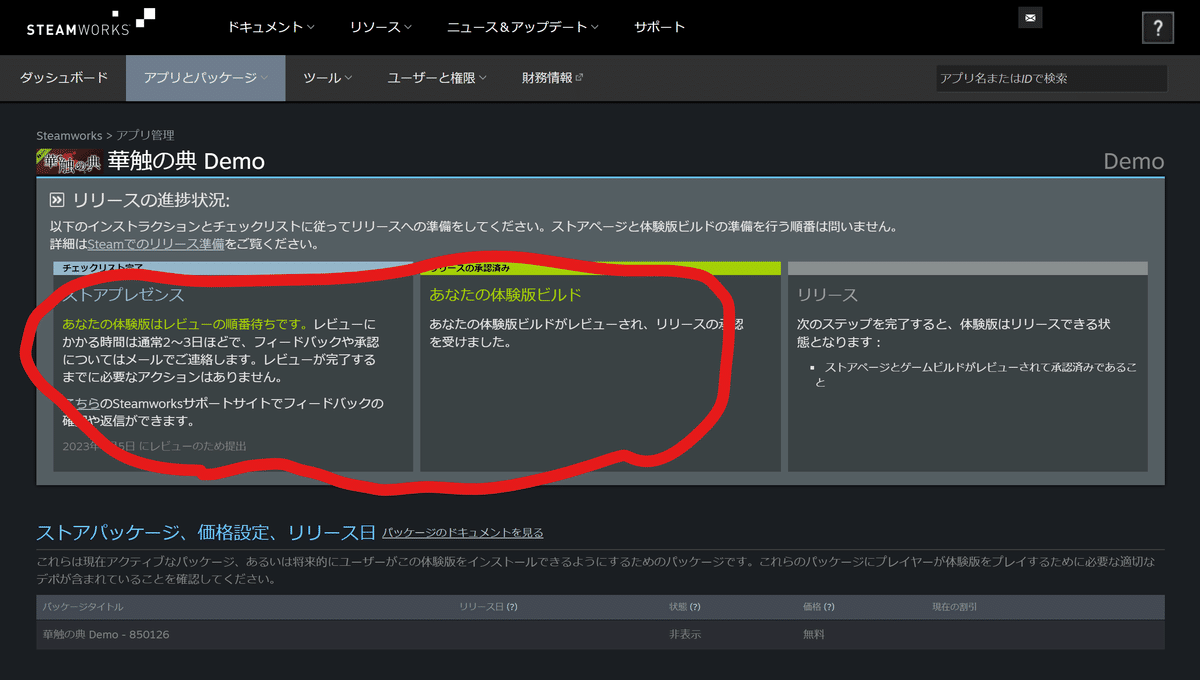
リリース予定日、価格設定
地味に大事なこれ。

リリース予定日(初期状態だと未定か近日登場とかになってたはず)の横にある青い鉛筆アイコンをクリックでリリース予定日を指定できます。
ここで指定できる日付は、単にSteamのページ上で表示されるリリース予定日っぽいです。
ここで具体的な日付を指定してもその日に自動的にリリースされるとかではないっぽい。DLsiteはできるが?
価格設定は↓の赤丸のとこからできます。

わかりにくいですが、「ストアパッケージ、価格設定、リリース日」の欄の右側にあるふたつのアイコンのうち左側です。
マウスカーソルを合わせると説明っぽいものが出てきます。
ここから各通貨ごとの販売価格を設定できます。
基本的にUSDの価格を設定すると他通貨分も自動的に計算されて設定されるのですが、物価の関係でか単純にレート換算した値にはなっていないっぽいです。
たまにやたら安く設定されている通貨もあるので、気になる方は自分で計算して設定しましょう。
販売価格を設定し直すとSteamのレビューが入るのですが、これは割とすぐにOK出ます。出ました。
リリース
リリースは手作業で実行します。DLsiteは予約できるが???
画像赤丸部分のボタンを押すと、一応確認画面が出たあと即リリースとなります。

以上でリリース完了です!
お疲れさまでした!
総括
全体通して、英語に最適化されたUI+英語圏文化のおかげで、日本国内のサービスに慣れた人間には手順がわかりにくいな…という感じでした。
少なくとも「説明を読まなくてもボタンポチポチしてればOK」な手順ではないので、画面に表示されている文章はきちんと読みましょう。読めば理解出来ます。
また、基本的にSteam側からのメッセージは英語になるので、DeepLなりGoogle翻訳なり使いながら対応しましょう。こちらから英語でメールを送ったりするわけではないので、まあなんとかなります。
自分でひと通りリリースまでやってみてわかったのは、想像以上に時間が取られるな…ということでした。
今回はデベロッパー登録からだったので余計にですし、回数をこなせば慣れてくるとは思いますが、ゲームづくりに注力したい制作者にとってはマイナスにもなるな~という感じ。
とはいえ、Steamでゲームをリリースするだけなら個人でもなんとかできる範囲かなとは思います。
ですが、いや自分にはできない、難しいという人もいると思いますので、そういう方はパブリッシャーさんを頼るのも全然ありだと思います。きちんとしたところなら、パブリッシングだけでなく他にもいろいろやってくれるでしょうし。
ただ一方で、諸々の事情でパブリッシャーさんについてもらえないゲームというのもありますので、そういう制作者はいっちょチャレンジしてみるのもありなんじゃないかな~と思います。
私のゲームもどれだけ売れるかわかりませんが、今回はSteamでリリースすることが目的だったので、ひとまず目標達成できてよかったです。
次回、「Steamでエロゲをリリースしたら爆死した件」に続く!(嘘)(になるといいな)
サポートをしていただけると私がたいへんよろこびます。 ちなみに欲しい物リストはこちら→https://www.amazon.jp/hz/wishlist/ls/2DBRPE55L3SQC?ref_=wl_share
